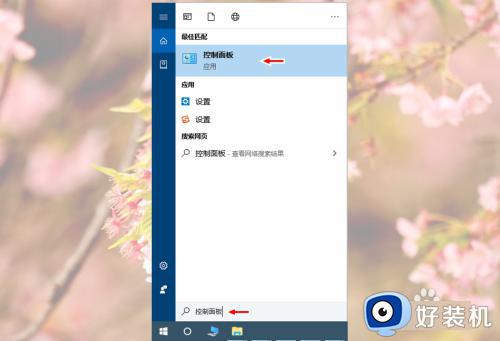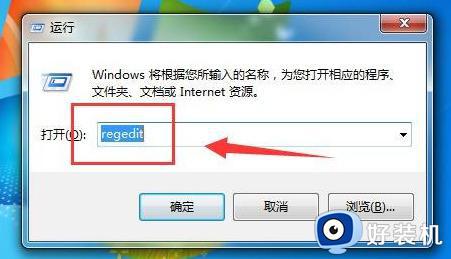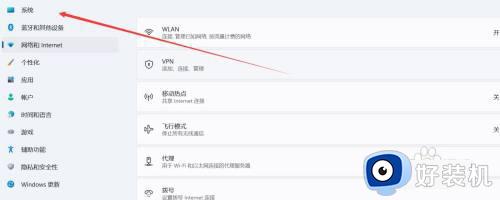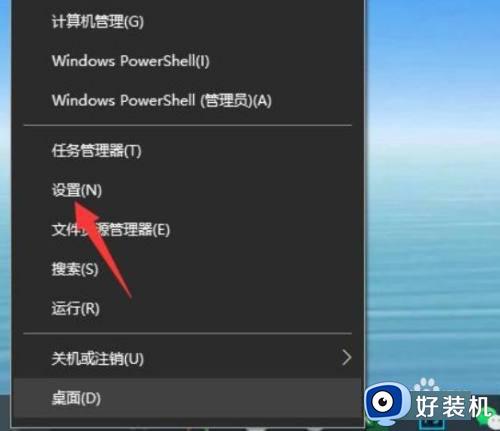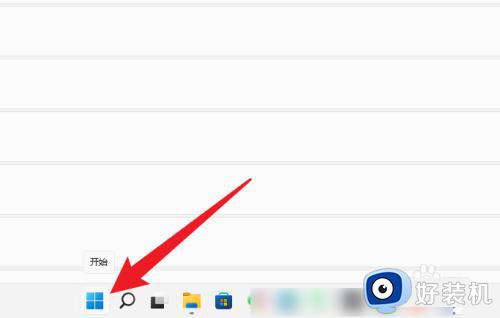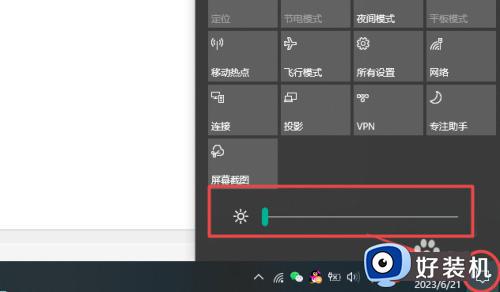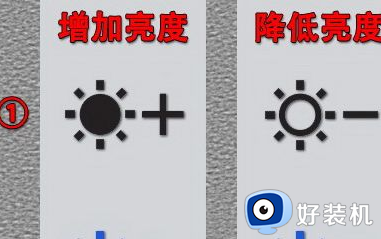电脑不能调屏幕亮度了怎么办 电脑屏幕亮度无法调节解决方法
时间:2022-12-29 14:29:14作者:run
许多用户在日常使用电脑的时候,难免需要对屏幕亮度来进行调整,以此来适应外接环境的变化,今天小编给大家带来电脑不能调屏幕亮度了怎么办,有遇到这个问题的朋友,跟着小编一起来操作吧。
解决方法:
1、在键盘上同时按下Win+R快捷键,打开运行窗口。

2、在运行窗口中输入“regedit”指令并按下回车键进入。
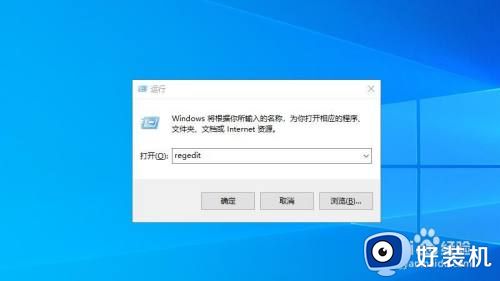
3、在注册表编辑器中展开以下路径:HKEY_LOCAL_MACHIN\SYSTEM\ControlSet001\Control\Class\{4d36e968-e325-11ce-bfc1-08002be10318}项,找到0000文件并打开。
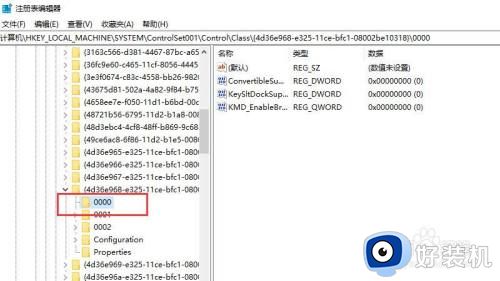
4、在右侧窗口中找到并点击KMD_EnableBrightnessInterface2文件。
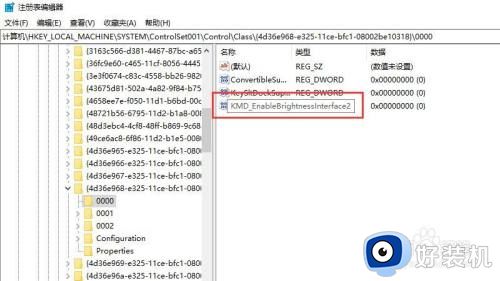
5、在弹出的窗口中将“数值数据”修改为“0”,点击确定即可完成。
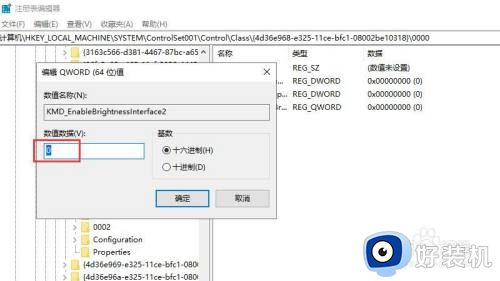
以上就是关于电脑屏幕亮度无法调节解决方法的全部内容,还有不清楚的用户就可以参考一下小编的步骤进行操作,希望能够对大家有所帮助。